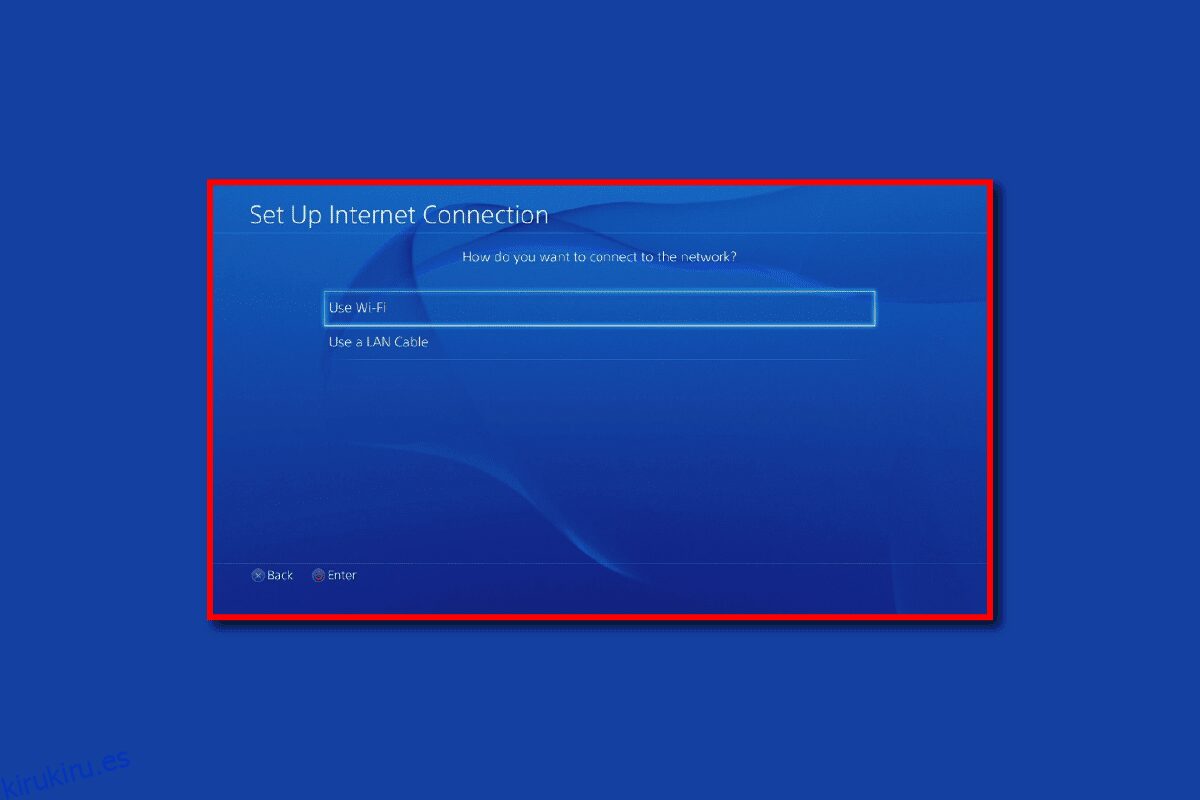La PlayStation requerirá que te conectes a una red para poder utilizarla para varios propósitos. Usando la versión más popular, es decir, PlayStation 4 puede brindar una buena experiencia de juego. Sin embargo, el mensaje de error que dice Error al conectarse a PlayStation Network puede arruinar la experiencia. Como su nombre lo indica, el error está relacionado con la red Wi-Fi a la que te has conectado. Otro error que perturba el uso es el mensaje del código de error de PS4 WC 34731. Este mensaje de error puede aparecer si hay algunas fallas en el proceso de pago. Como método para corregir los dos mensajes de error, puede intentar usar el servidor proxy WiFi de PS4. Este artículo explica el método para usar el servidor proxy Wi-Fi y los métodos para corregir los códigos de error de la red usando el servidor proxy.
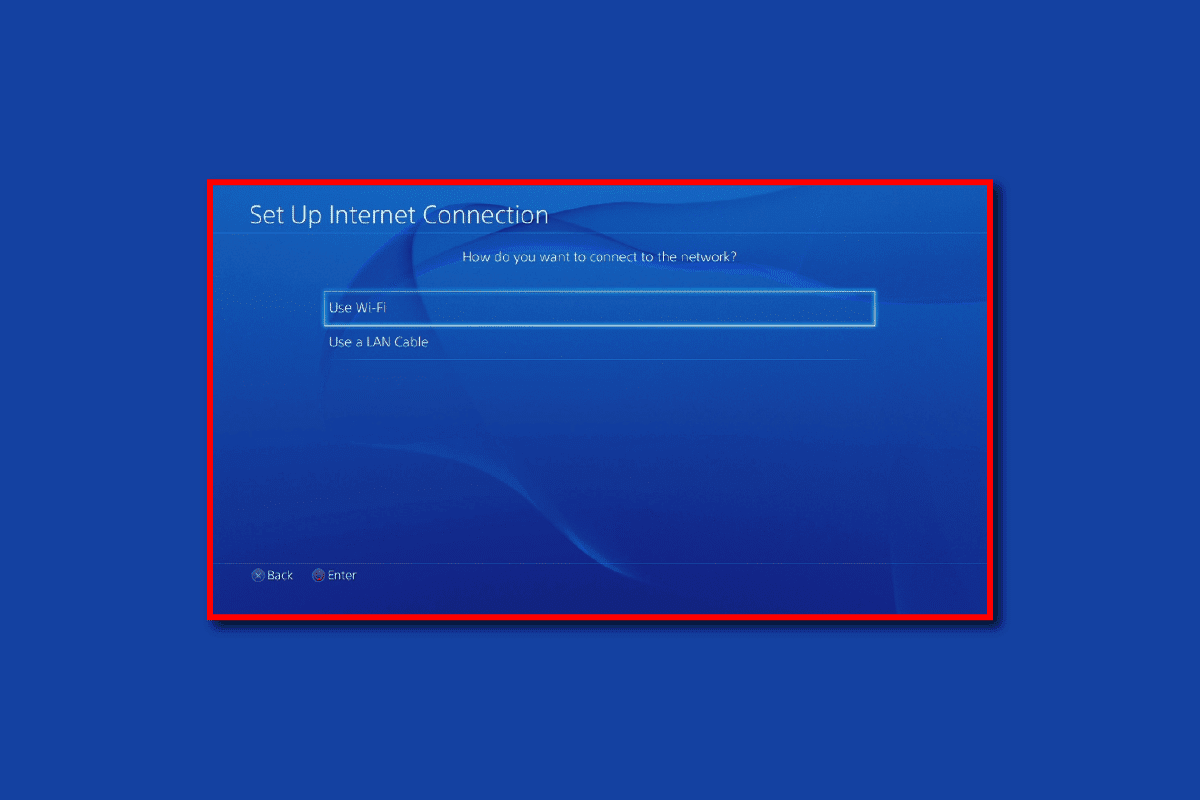
Tabla de contenido
Cómo reparar el error del servidor proxy WiFi de PS4
La sección describe el método para configurar un servidor proxy Wi-Fi en la consola PlayStation 4. Los beneficios de usar un servidor Proxy Wi-Fi se enumeran a continuación como:
-
Gran tiempo de actividad: el tiempo de actividad se refiere a la cantidad de horas que el proxy estaría funcionando sin ningún mal funcionamiento.
-
Conexión rápida a Internet: el servidor proxy proporciona una experiencia de juego ininterrumpida.
-
Desbloqueo de sitios web restringidos para juegos: los sitios de juegos bloqueados debido a restricciones geográficas se pueden desbloquear mediante un servidor Proxy.
-
Mejor competencia: la competencia de jugadores de todo el mundo puede aumentar la experiencia de juego al pasar por alto las restricciones geográficas.
-
Ocultar la dirección IP: la dirección IP de la consola PlayStation se puede ocultar mediante un servidor proxy.
Cómo agregar un servidor proxy a la consola PlayStation 4
La siguiente sección analiza el método paso a paso para agregar un servidor proxy a la consola PS4.
Paso I: encontrar la dirección IP
El primer paso para agregar un servidor proxy WiFi PS4 es encontrar la dirección IP de la red Wi-Fi a la que intenta conectarse en la PC con Windows.
1. Presione la tecla de Windows, escriba Símbolo del sistema y haga clic en Ejecutar como administrador.
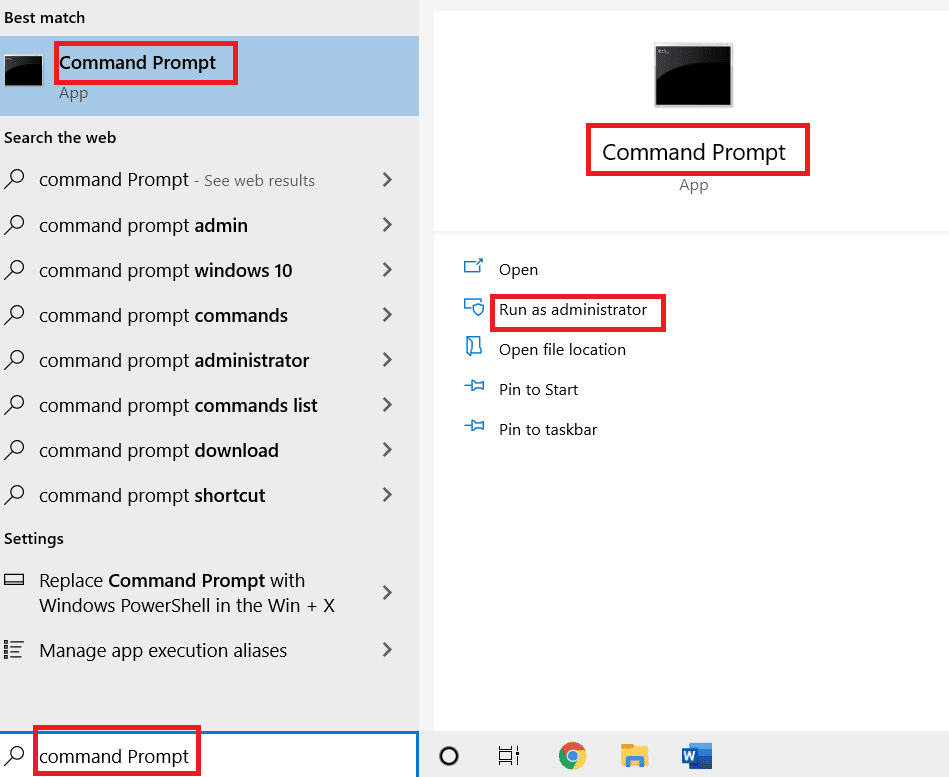
2. Escriba el comando ipconfig/all y presione la tecla Intro para ver los detalles de la dirección IP de la conexión a Internet.
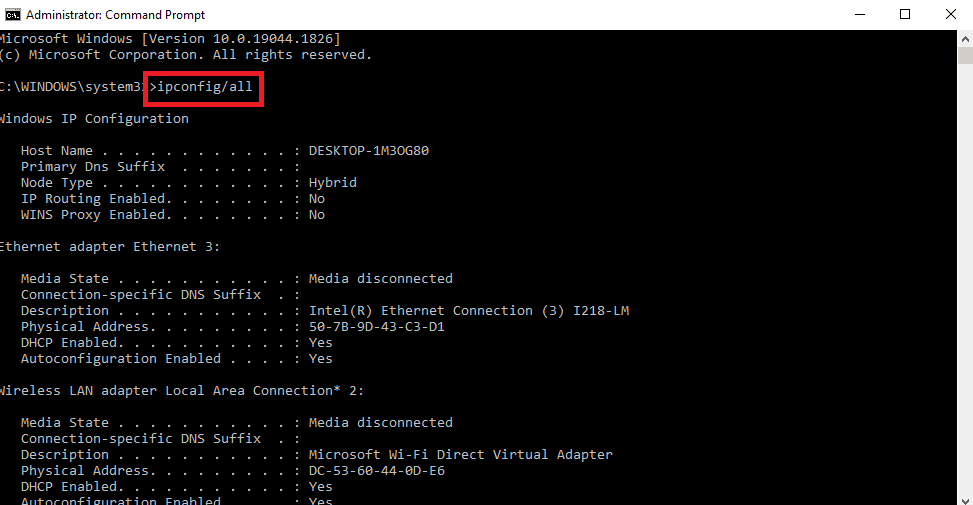
3. Anote la dirección IP en la sección IPv4.
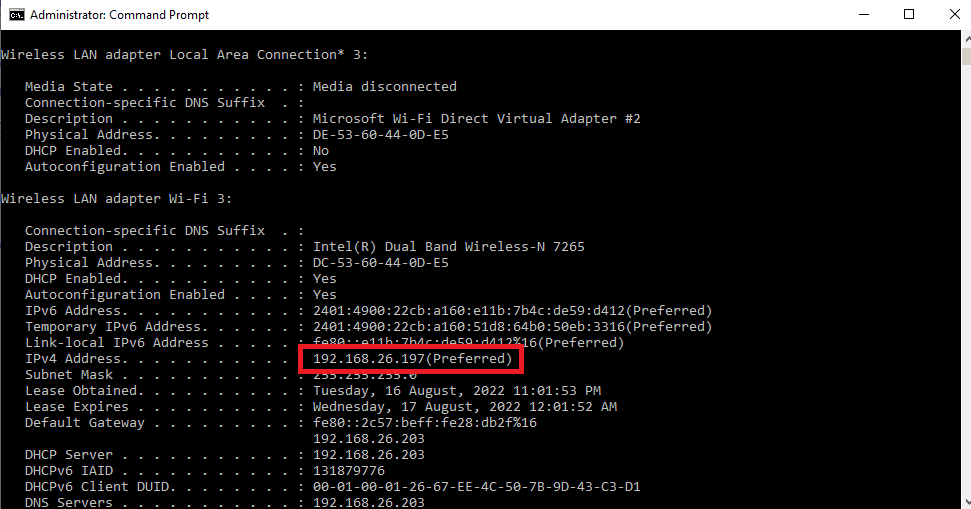
Paso II: configurar la red Wi-Fi en la consola PlayStation 4
El siguiente paso es configurar la red Wi-Fi en la consola PS4 manualmente usando la dirección IP anotada.
1. Abra la Configuración desde el menú.

2. Seleccione la opción Red.

3. Seleccione la pestaña Configuración de la conexión a Internet.
4. Seleccione la opción Usar Wi-Fi en ¿Cómo desea conectarse a la red?
Nota: Puede seleccionar la opción Usar un cable LAN si está utilizando una red LAN.
5. Seleccione la red Wi-Fi de la lista.
6. Seleccione la opción Personalizado.
7. En Configuración de dirección IP, seleccione la opción Automático.
8. En la pantalla Nombre de host DHCP, seleccione la opción No especificar.
9. En la sección Configuración de DNS, seleccione la opción Manual.
10. Introduzca el valor 8.8.8.8 en el campo DNS primario y el valor 8.8.4.4 en el campo DNS secundario.
Nota 1: El valor del DNS ingresado en los campos debe seguir los valores de DNS de Google.
Nota 2: si desea configurar la consola PlayStation en una región específica, puede ingresar el valor del DNS de la región.
11. Seleccione el botón Siguiente para probar la velocidad de la conexión a Internet.
Paso III: Asigne el servidor proxy a la consola PlayStation 4
El último paso para agregar un servidor proxy Wi-Fi de PS4 es asignar manualmente el servidor proxy a la consola PS4 utilizando los detalles del servidor Proxy y el enrutador Wi-Fi.
1. Seleccione la opción Manual en la pantalla Configuración de MTU.
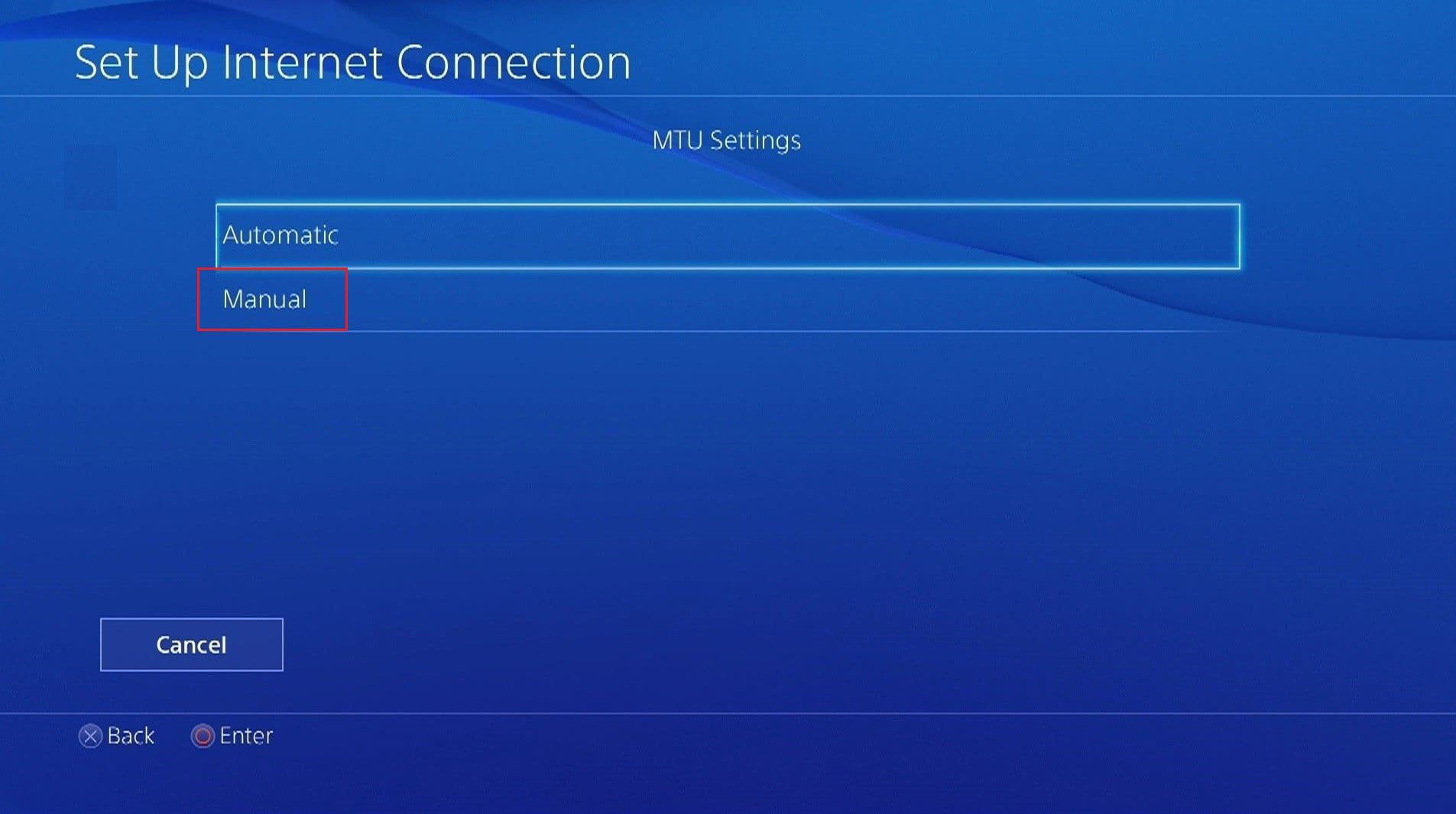
2. Introduzca el valor 1456 en el campo de valor de MTU.
Nota: El valor de MTU se puede observar en las especificaciones del enrutador Wi-Fi.
3. Seleccione la opción Usar en la ventana Servidor proxy.
Nota: Como alternativa, puede seleccionar la opción No usar si no desea un servidor proxy.
4. Introduzca la Dirección y el número de puerto del servidor proxy en los campos y seleccione el botón Siguiente.
Nota: Puede ingresar la dirección y el número de puerto del proxy que está utilizando en su PC con Windows.
5. Seleccione el botón Probar conexión a Internet y espere un momento.
6. Intente iniciar sesión en su cuenta en la consola PlayStation.
¿Qué causa el error PS4 Network y WC 34731?
Las posibles causas de los mensajes de error como Error al conectarse a PlayStation Network y el código de error de PS4 WC 34731 se enumeran en la siguiente sección.
-
Credenciales de inicio de sesión incorrectas: las credenciales de inicio de sesión, es decir, el nombre de usuario y la contraseña, ingresadas pueden ser incorrectas.
-
Error en el ISP: es posible que el error en el ISP o el proveedor de servicios de Internet no permita que PlayStation se sincronice con la red. Si la conexión a Internet proporcionada por el ISP es débil, es posible que encuentre este error.
-
Detalles de cuenta incorrectos: los detalles de la cuenta bancaria, como el CVV y el número de tarjeta, pueden estar en un orden incorrecto.
-
Mantenimiento del servidor: si el servidor de PlayStation está en mantenimiento, no puede acceder a los juegos o videos en el dispositivo o PSN.
-
Dirección IP prohibida: si se ha excedido la cantidad de intentos de inicio de sesión en PlayStation Network dentro del período, PSN puede prohibir la dirección IP.
A continuación se explican los métodos para solucionar el problema de la red en PS4 utilizando el servidor proxy WiFi de PS4.
Método 1: métodos básicos de solución de problemas
Como primer paso, intente implementar los métodos básicos de solución de problemas que se describen aquí para solucionar el problema.
1A. Comprobar la conexión a Internet
El primer enfoque es verificar si la velocidad o la potencia de la conexión a Internet de la red Wi-Fi está bien. Compruebe si la conexión a Internet es buena y puede admitir el requisito básico de 3 Mbps en PlayStation. Puede utilizar la prueba de velocidad de Internet para comprobar la velocidad de la conexión.
1. Abra el navegador Google Chrome.

2. Visita el Prueba rápida sitio web y haga clic en el botón IR.

Si la conexión a Internet es débil o inferior a 3 Mbps, puede usar:
- Otra red Wi-Fi, o
- Modificar el plan del paquete de Conexión a Internet.
1B. Ingrese los detalles correctos de la tarjeta bancaria
El código de error de PS4 WC 34731 puede ocurrir si los detalles de la tarjeta bancaria, como el número de tarjeta o el CVV, se escriben incorrectamente. Para solucionar el problema, tienes que:
- Ingrese los detalles correctos de la Tarjeta Bancaria en los campos del proceso de pago.
- Evite cancelar las transacciones o actualizar la página.
1C. Reiniciar dispositivos de conexión
El problema con la conexión y el proxy puede ocurrir después de los cortes de energía o algunas fallas menores. Para solucionar este problema, puede reiniciar o reiniciar la PlayStation y el enrutador inalámbrico e intentar conectarlos al mismo tiempo. Esto también restablecería el servidor proxy WiFi de PS4 en la consola.
Opción I: PlayStation 4
El método para reiniciar tu PS4 se describe a continuación. Puede reiniciar la consola PS4 y volver a ingresar a la consola.
1. Presione el botón de Encendido en la consola PlayStation para acceder a las Opciones de energía.
2. Seleccione la opción Apagar PS4 y desenchúfelo de la toma de corriente.
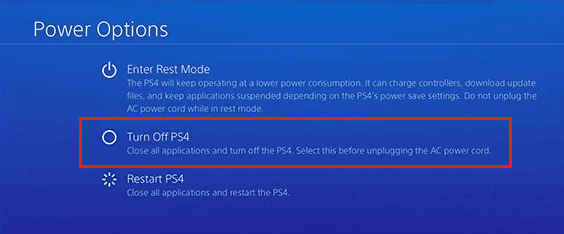
3. Vuelva a enchufar la consola PlayStation en el tomacorriente y enciéndala.
4. Conecte la consola PS4 a la red Wi-Fi e inicie sesión con sus credenciales.
Opción II: Router Wi-Fi
Siga los pasos que se indican a continuación para apagar y encender el enrutador Wi-Fi manualmente.
1. Apague los dispositivos y desenchúfelos de la toma de corriente.
2. Vuelva a enchufar los dispositivos a la toma de corriente después de unos minutos.
3. Encienda el enrutador y conecte la PlayStation a la red Wi-Fi.
1D. Comprobar el estado de la red de PlayStation
A veces, PlayStation Network puede estar inactivo debido a problemas de mantenimiento o del servidor. Puede comprobar el estado de la PSN en el sitio web oficial utilizando el navegador web.
1. Inicie el navegador web Google Chrome.

2. Abra el sitio web oficial de la Estación de juegos y muévase a la pestaña Soporte.
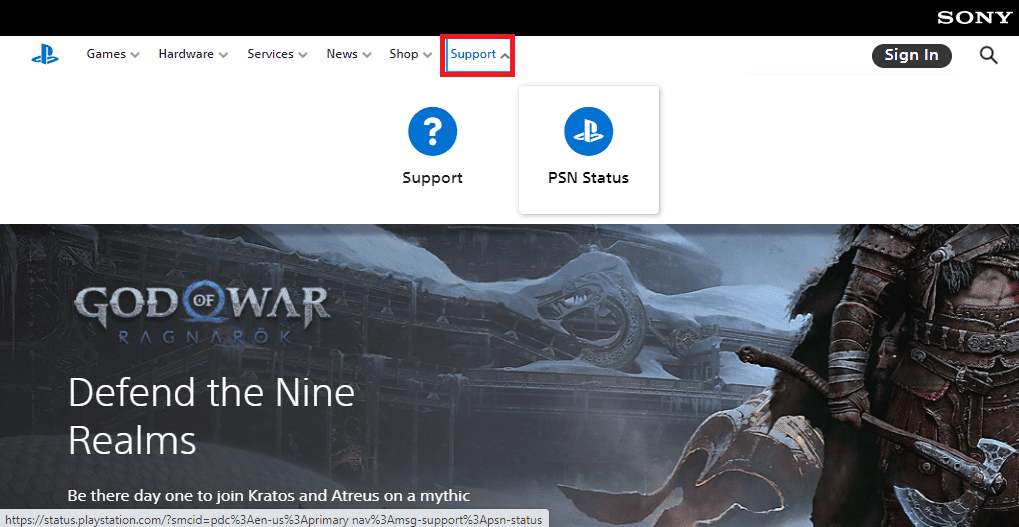
3. Haga clic en la opción Estado de PSN para verificar el estado de la red de PlayStation.
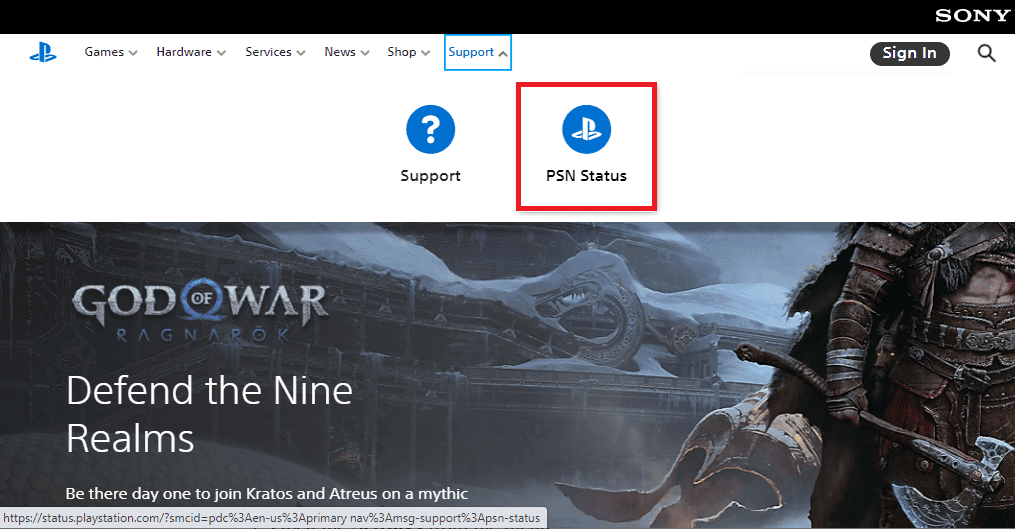
1E. Inicio de sesión automático
El mensaje de error Error al conectarse a la red de PlayStation generalmente aparece si las credenciales de la cuenta de usuario se ingresan incorrectamente. Para corregir el mensaje de error, puede intentar elegir la opción Inicio de sesión automático en la consola PS4.
1. Abra la Configuración desde el menú.

2. Seleccione la opción Usuario.
3. Regrese a Configuración y seleccione la pantalla Configuración de inicio de sesión.
4. Marque la opción Iniciar sesión en PlayStation automáticamente.
5. Reinicie la consola PlayStation e inicie sesión en su consola.
1F. Restablecer la contraseña
Restablecer la contraseña de la consola PS4 puede solucionar el problema con la conexión de red. Puede restablecer la contraseña en la página de inicio de sesión de PlayStation y luego usar la contraseña para iniciar sesión en la consola PS4.
1. Abra el navegador web Google Chrome.

2. Abra el sitio web oficial de la Página de inicio de sesión de PlayStation y haga clic en el botón Iniciar sesión.
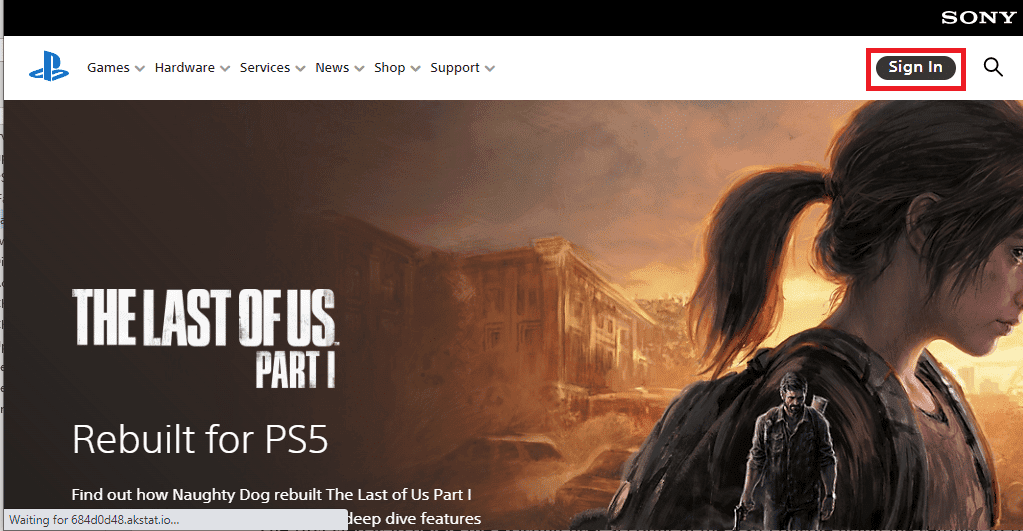
3. Haga clic en ¿Problemas para iniciar sesión? opción.
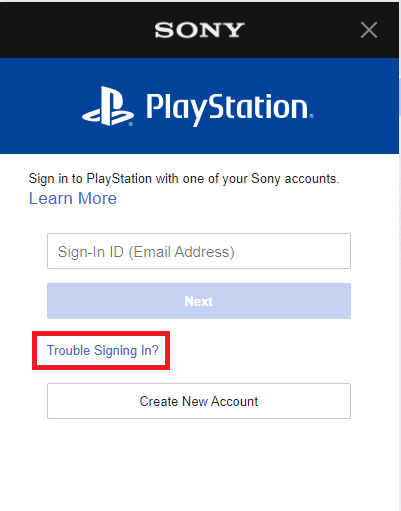
4. Haga clic en la opción Restablecer su contraseña.
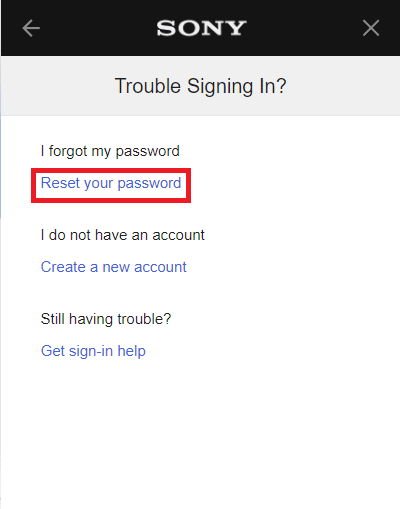
5. Escriba su dirección de correo electrónico en el campo.
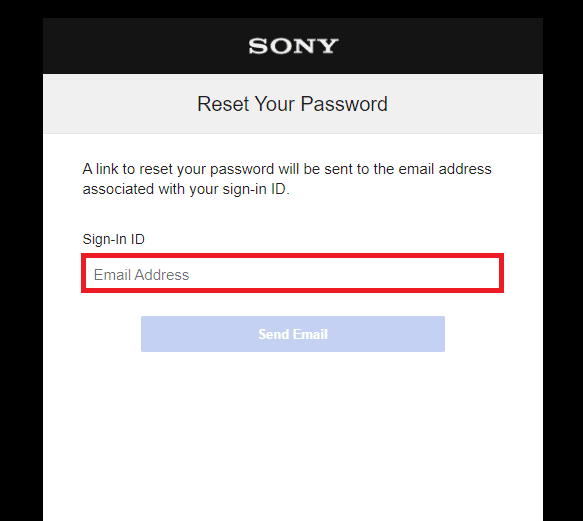
6. Abra el correo electrónico con el enlace para restablecer su contraseña.
1G. Volver a agregar cuenta en PlayStation
Otro método básico para solucionar el problema con la conexión de red es volver a agregar la cuenta de usuario en la consola PS4. El servidor proxy PS4 WiFi debe restablecerse después de volver a agregar la cuenta de usuario.
Paso I: Eliminar cuenta de usuario
El primer paso es eliminar la cuenta de usuario existente en la consola PS4 usando la configuración para corregir el código de error de PS4 WC 34731.
1. Abra la Configuración desde el menú.

2. Seleccione la pantalla Configuración de inicio de sesión.
3. Seleccione la opción Gestión de usuarios.

4. Seleccione la opción Eliminar usuario.
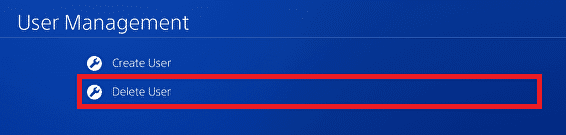
5. Seleccione la cuenta de usuario en la lista.
6. Seleccione la opción Eliminar.
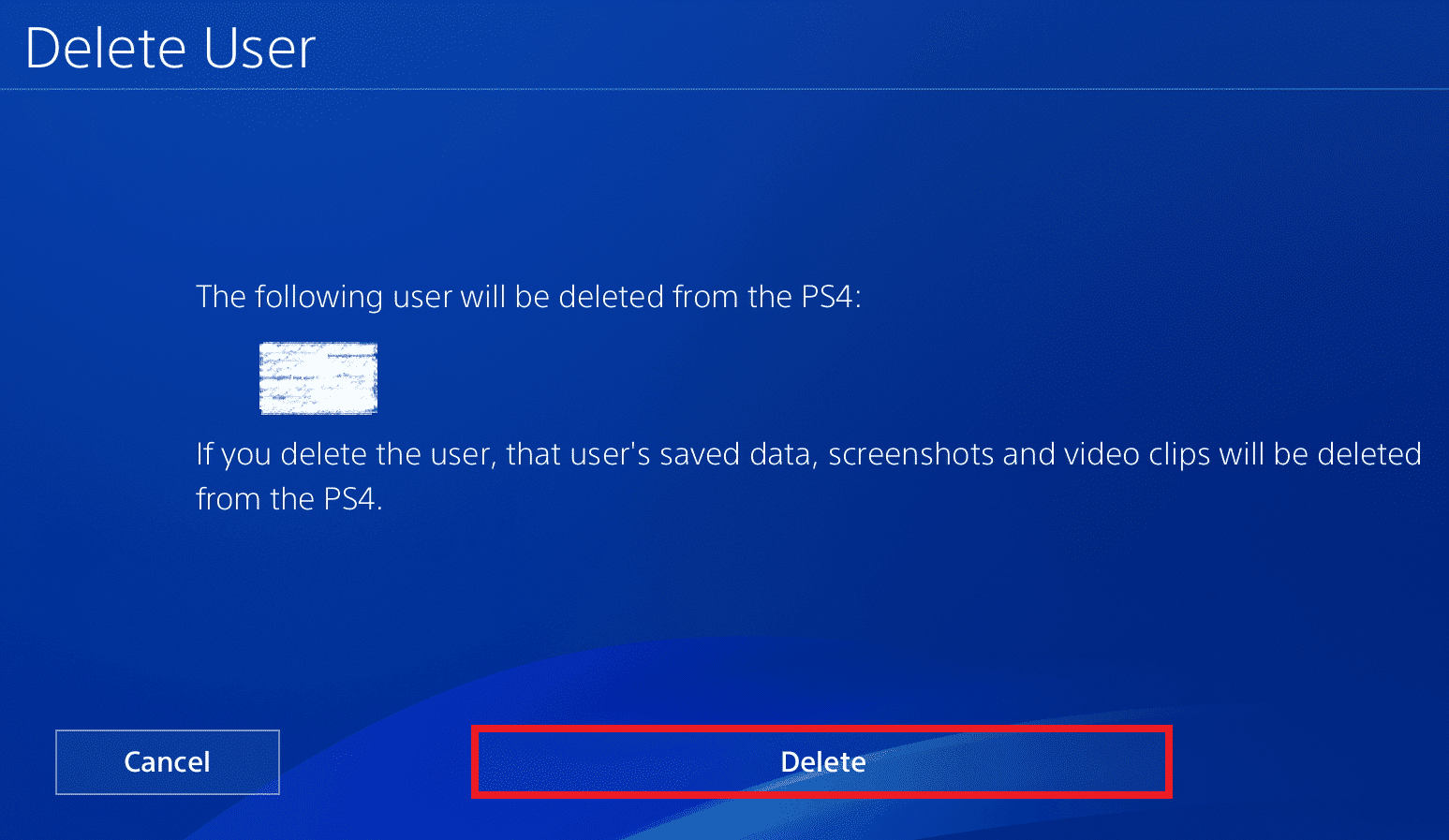
7. Seleccione la opción Sí para confirmar la selección.
Paso II: Volver a agregar la cuenta de usuario
El siguiente paso es volver a agregar la cuenta de usuario manualmente e ingresar las credenciales en la consola PS4.
1. En la ventana Gestión de usuarios, seleccione la opción Nuevo usuario.

2. Seleccione la opción Crear un usuario.
3. Seleccione la opción Aceptar en los términos y condiciones.
4. Abra la Configuración desde el menú.
5. Seleccione la pestaña Administración de cuentas.
6. Seleccione la opción Iniciar sesión en PlayStation Network.
7. Escriba las credenciales de usuario en los campos e inicie sesión en su cuenta.
Método 2: cambiar a red cableada
Si está utilizando un enrutador inalámbrico para conectar su consola PS4, puede cambiar a una red cableada para solucionar el problema con la red.
1. Abra la Configuración desde el menú.

2. Seleccione la opción Red.

3. Seleccione la opción Configurar conexión a Internet.
4. Seleccione la opción Usar un cable LAN en ¿Cómo desea conectarse a la red?
Método 3: Actualizar el firmware de PS4
El uso de firmware de PlayStation 4 desactualizado puede ser una razón para los problemas de red. Para solucionar este problema, puede actualizar el firmware manualmente e instalar la nueva actualización en la consola.
1. Abra la Configuración desde el menú.

2. Seleccione la opción Actualización del software del sistema.
3. Seleccione la opción Actualizar ahora.
4. Seleccione la opción Aceptar en la página Acuerdo de licencia del software del sistema.
5. Presione el botón X y espere hasta que se instale la actualización.

Método 4: deshabilitar la conexión del servidor de medios
A veces, el mensaje de error Error al conectarse a la red de PlayStation puede deberse a la conexión del servidor multimedia en la consola PS4. Puede deshabilitar la opción en la consola PS4 para solucionar el problema.
1. Abra la Configuración desde el menú.

2. Seleccione la opción Red.
3. Seleccione la conexión del servidor de medios para deshabilitar la conexión.
Método 5: activar la consola PlayStation principal
Si el servidor de PlayStation está en mantenimiento, puede seguir el método para activar la consola PlayStation principal. De esta manera, puede usar la consola PS4 para jugar incluso si el servidor está caído.
1. Abra la Configuración desde el menú.
2. Seleccione la opción Red.

3. Seleccione la opción Gestión de cuentas.

4. Activa tu consola PlayStation principal.
Método 6: cambiar la dirección IP (no recomendado)
Si no puede solucionar el problema de conexión a la red de PlayStation con la conexión de red, puede intentar modificar la dirección IP del enrutador Wi-Fi y usar la dirección IP alterada en la consola PS4.
Paso I: Modificar la dirección IP del enrutador
El primer paso es modificar la dirección IP del enrutador Wi-Fi en la página de inicio de sesión del enrutador usando su PC con Windows.
1. Abra el navegador Google Chrome desde la barra de búsqueda de su PC.

2. Abra el sitio web oficial de la Router inalámbrico e Inicie sesión con las credenciales del enrutador.
Nota: debe ingresar la dirección IP de la red Wi-Fi que encontró usando el comando ipconfig/all en la aplicación del símbolo del sistema.
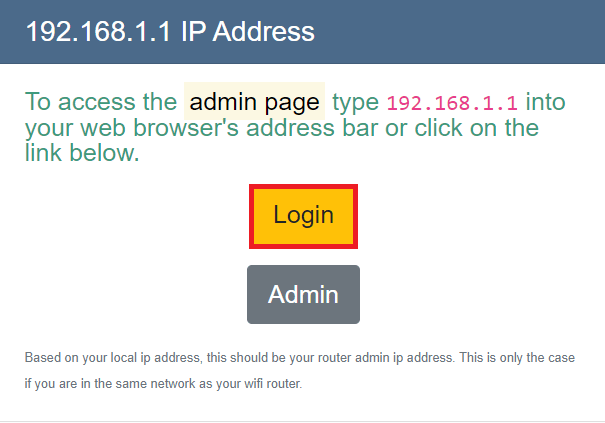
3. Vaya a la sección de dirección y cambie el último dígito de la dirección IP al número anterior.
Nota: si la dirección IP es F0:97:98:52:5D: C4, cámbiela a F0:97:98:52:5D: C3.
Paso II: establezca la dirección IP en la consola PlayStation
El siguiente paso para solucionar el problema del servidor proxy PS4 WiFi es configurar manualmente la dirección IP alterada en la consola PS4.
1. Abra la Configuración desde el menú.

2. Seleccione la opción Red.

3. Seleccione la pestaña Configuración de la conexión a Internet.
4. Seleccione la opción Usar Wi-Fi en ¿Cómo desea conectarse a la red?
5. Seleccione la red Wi-Fi de la lista.
6. Seleccione la opción Personalizado.
7. En Configuración de dirección IP, seleccione la opción Manual.
8. Introduzca la dirección IP alterada y guarde la red en la consola PlayStation.
Método 7: cambiar la configuración de DNS
Si la dirección IP de la red Wi-Fi está bloqueada en el servidor de PlayStation, puede usar este método para desbloquear la dirección IP. Debe ingresar diferentes valores en los campos DNS primario y DNS secundario para corregir el error. Para cambiar la configuración de DNS, siga nuestra guía sobre cómo cambiar la configuración de DNS.
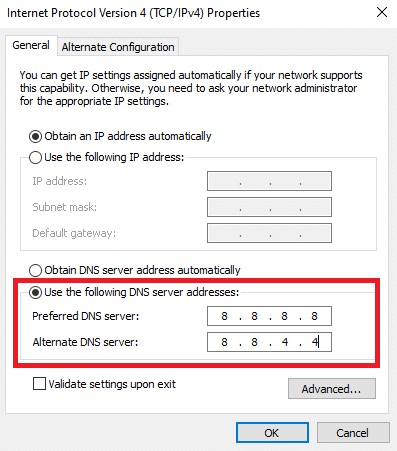
Método 8: reconstruir la base de datos
El siguiente método para solucionar el problema de la conexión fallida a la red de PlayStation es reconstruir completamente la base de datos de la consola PS4.
1. Presione el botón de encendido para apagar la consola PlayStation.
2. Pulse el botón de encendido durante 8 segundos.
3. Conecte su Dual Shock 4 a la PlayStation usando un cable de carga al puerto USB.
Nota 1: Dual Shock 4 es el controlador para PlayStation 4. Alternativamente, puede conectar un controlador USB a la consola PS4.
4. Presione el botón PS para ingresar al modo seguro.
5. Navegue hasta la opción Base de datos reconstruida y presione el botón x.

Método 9: restablecer PlayStation 4 a la configuración predeterminada (no recomendado)
El último recurso para solucionar el problema es restablecer la configuración predeterminada de la consola PlayStation 4. Este método borraría todos los datos en el disco interno y haría que la consola fuera nueva.
1. Abra la Configuración desde el menú.

2. Seleccione la opción Inicialización.
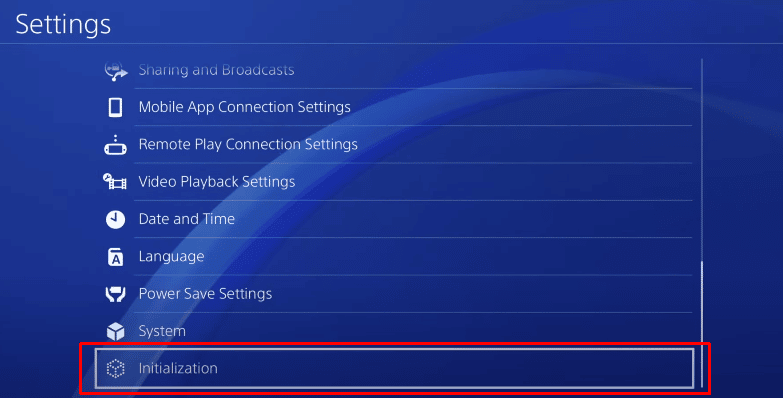
3. Seleccione la opción Inicializar PS4.
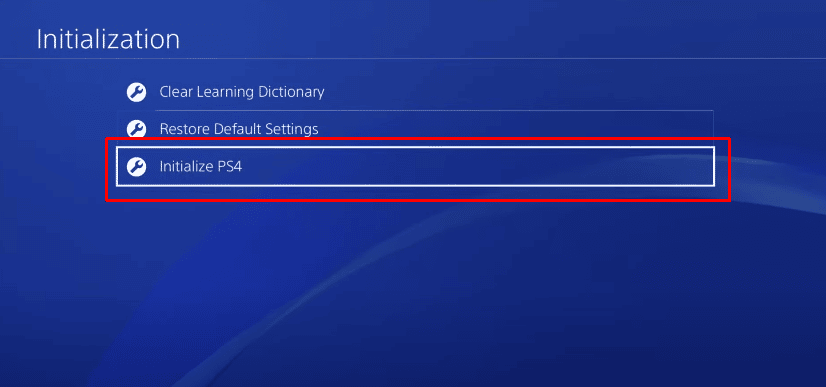
4. Seleccione la opción Completo para realizar un restablecimiento completo de fábrica.
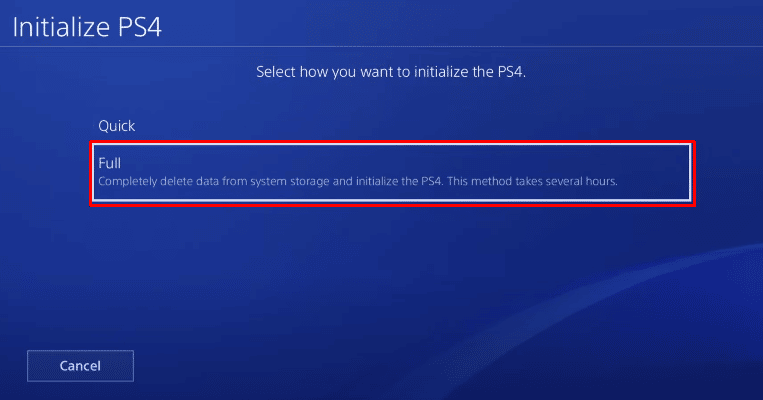
***
Los métodos para corregir los mensajes de error Error al conectarse a PlayStation Network y el código de error de PS4 WC 34731 se explican en el artículo. Háganos saber sus sugerencias y consultas sobre el servidor proxy WiFi de PS4 en la sección de comentarios.